MultiTap Delay
MultiTap Delay ist ein vielseitiger Tap-Delay-Effekt mit bis zu 8 Tap-Wiederholungen. Sie können mit ihm Taps manuell erzeugen und bearbeiten, Taps durch Klicken eines Rhythmus erzeugen oder zufällige Taps erzeugen. Sie können separate Effektketten für die Delay-Loop, für Delay-Taps und für den gesamten Delay-Ausgang einrichten, wobei jede Kette bis zu 6 verschiedene Effekte enthalten kann.
Das PlugIn bietet vordefinierte Klangcharakteristiken, die Sie ganz nach Ihren Wünschen anpassen können. Die Delay-Kette nutzt entweder tempobasierte oder frei wählbare Einstellungen für die Delay-Zeit. Der integrierte Ducker schwächt den Delay-Ausgang je nach dem Pegel des Eingangssignals ab, wodurch das verzögerte Signal bei lauten oder intensiv gespielten Passagen verhältnismäßig trocken bleibt.
Dieses PlugIn unterstützt externes Side-Chaining. Für eine Beschreibung zum Einrichten eines Side-Chain-Routings lesen Sie bitte das Benutzerhandbuch.

Delay Character (Bereich)
In diesem Bereich können Sie den allgemeinen Klang des Delays anpassen. Sie können zwischen vier vordefinierten Klangcharakteristiken wählen und deren Parameter nach Ihren Wünschen anpassen.

- Show/Hide Delay Character Section
-
Blendet diesen Bereich ein/aus.
- Character-Einblendmenü
-
Hier können Sie die allgemeine Delay-Charakteristik auswählen. Zur Verfügung stehen Digital Modern, Digital Vintage, Tape und Crazy. Wenn Sie Parameter in diesem Bereich ändern, wird die Delay-Charakteristik auf Custom (benutzerdefiniert) eingestellt.
- Saturation
-
Stellt das Maß an Sättigung ein. Dieser Effekt wird in die Delay-Loop eingebracht, so dass die Sättigung des Signals mit jeder Wiederholung zunimmt.
- Freq
-
Stellt die Frequenz der Delay-Modulation ein.
- Width
-
Stellt die Intensität der Delay-Modulation ein. Wenn dieser Wert auf 0 eingestellt ist, wird das Signal nicht moduliert. Wenn Sie Extreme Modulation aktivieren, wird die Modulation so stark angehoben, dass erhebliche Schwankungen der Bandgeschwindigkeit zu hören sind.
- Sample Rate
-
Stellt das Verhältnis ein, um das das Audio-Sample dezimiert wird. Bei niedrigen Samplerates werden der Anteil der hohen Frequenzen und die Soundqualität verringert. Wenn keiner der Schalter aktiviert ist, erfolgt kein Downsampling.
- Damping
-
Stellt das Maß an Dämpfung hoher Frequenzen in der Feedback-Loop ein.
- Low-Cut
-
Legt fest, ab welcher Frequenz tiefe Frequenzen gedämpft werden.
- High-Cut
-
Legt fest, ab welcher Frequenz hohe Frequenzen gedämpft werden.
Hauptbereich
Dieser Bereich enthält die allgemeinen Delay-Parameter und -Einstellungen und ermöglicht es Ihnen, Delay-Taps hinzuzufügen und zu bearbeiten.
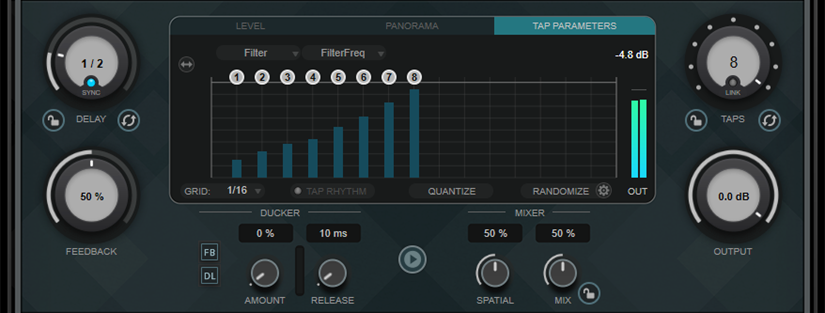
- Delay
Wenn Sync aktiviert ist, stellen Sie mit diesem Parameter den Notenwert für den Delay ein. Wenn Sync deaktiviert ist, können Sie über den Drehregler die Delay-Zeit in Millisekunden festlegen.
- Sync
Aktiviert/Deaktiviert die Temposynchronisation.
- Lock/Unlock Delay Value and Number of Taps
-
Sperrt/Entsperrt die Werte der Delay- und Taps-Parameter, wenn Sie Presets laden.
- Erase Delay Line
-
Löscht die Delay-Kette.
- Feedback
Legt den Anteil des Signals fest, der zurück an den Delay-Eingang gesendet wird. Je höher dieser Wert ist, desto höher ist auch die Anzahl von Wiederholungen.
- Taps-Anzeige
-
Hier können Sie Taps verschieben, indem Sie ihre Griffe ziehen, und löschen, indem Sie auf sie doppelklicken.
-
Auf der Level-Registerkarte können Sie den Pegel aller Taps einzeln einstellen.
-
Auf der Panorama-Registerkarte können Sie die Taps einzeln im Stereopanorama anordnen.
Wenn Sie das PlugIn für Spuren mit Mehrkanal-Konfigurationen verwenden, wird der Raum von oben angezeigt und die Taps werden als Panorama-Griffe dargestellt. Sie können die Taps positionieren, indem Sie die Griffe ziehen oder L/R- und F/R-Werte für den jeweiligen Griff eingeben. Im Input-Einblendmenü können Sie die Eingangskanäle für den Panner auswählen:
-
L/R verwendet den linken und den rechten Kanal des Eingangssignals. So können Sie das Stereosignal räumlich anordnen. In diesem Modus wird kein Signal an die vorderen oder hinteren Center-Lautsprecher gesendet.
-
Sum verwendet das Mono-Summensignal aller Kanäle des Eingangssignals. In diesem Modus können Sie das Signal an jeden beliebigen Lautsprecher in der Kanalkonfiguration leiten.
-
-
Auf der Registerkarte Tap Parameters können Sie die Parameter des im Bereich Tap Effects ausgewählten Effektmoduls anpassen. Die Einblendmenüs geben Ihnen sofortigen Zugriff auf die Effektmodule und ihre Parameter.
-
Spread Taps Evenly for Editing
 ermöglicht eine einfachere Bearbeitung von Taps, wenn sie sehr eng beieinander liegen.
ermöglicht eine einfachere Bearbeitung von Taps, wenn sie sehr eng beieinander liegen.
-
- Grid
-
Stellt das Quantisierungsraster ein. Taps werden gemäß dem Raster quantisiert, wenn Sie sie hinzufügen oder verschieben.
HinweisWenn Sie die Umschalttaste gedrückt halten, können Sie Taps auch dann frei verschieben, wenn ein Raster eingestellt ist.
- Activate/Deactivate Tapping Mode
-
Aktiviert/Deaktiviert den Tapping-Modus, in dem Sie auf den Schalter Tap Rhythm klicken können, um Taps zu erzeugen.
- Tap Rhythm
-
Mit diesem Schalter können Sie Taps erzeugen, indem Sie ihn mit der linken Maustaste im gewünschten Rhythmus anklicken.
- Quantize
-
Quantisiert alle Taps gemäß dem Raster.
- Randomize
-
Legt eine zufällige Anzahl von Taps und zufällige Tap-Parametereinstellungen fest. Im Einblendmenü Random Taps Options können Sie die minimale und maximale Anzahl von Taps (Number of Taps) sowie das Timing, den Panoramabereich (Panning) und den Pegelbereich (Level) für die Zufallsfunktion einstellen.
- Taps
-
Stellt die Anzahl von Taps ein.
- Link/Unlink Taps
-
Ermöglicht Ihnen, alle Taps in der Taps-Anzeige gleichzeitig zu verschieben.
- Reset Taps
-
Setzt die Anzahl von Taps und alle Tap-Parameter auf die Standardeinstellungen zurück.
- Meter für die Ausgangsaktivität
Zeigt den Ausgangspegel an.
- Output
-
Stellt den Gesamtausgangspegel ein.
- Ducker
-
Dieser Effekt schwächt das Delay-Ausgangssignal je nach dem Pegel des Eingangssignals ab. Wenn der Pegel des Eingangssignals hoch ist, wird das Effektsignal verringert. Wenn der Pegel des Eingangssignals niedrig ist, wird das Effektsignal angehoben.
-
FB unterdrückt Feedback, wenn das Delay-Signal durch den Ducking-Effekt beeinflusst wird.
-
DL löscht die Delay-Kette einmal, sobald das Ducking des Delay-Signals beginnt.
-
Amount legt das Maß an Pegelreduktion fest, das auf die Delay-Ausgabe angewandt wird. Das Meter auf der rechten Seite zeigt den momentanen Grad an Pegelreduktion an.
-
Release legt fest, wie lange es dauert, bis das Effektsignal wieder seinen Originalpegel erreicht.
HinweisDieses PlugIn unterstützt externes Side-Chaining. Sie können den Side-Chain-Eingang verwenden, um den Ducking-Effekt mit einer anderen Signalquelle zu steuern. Wenn das Side-Chain-Signal den Schwellenwert überschreitet, wird der Ducking-Effekt auf die Delay-Wiederholungen angewandt. Wenn das Signal unter den Schwellenwert sinkt, sind die Delay-Wiederholungen wieder hörbar. Für eine Beschreibung zum Einrichten eines Side-Chain-Routings lesen Sie bitte das Benutzerhandbuch.
-
- Play Sample Sound
-

Spielt ein Sample ab, damit Sie das Ergebnis der aktuellen PlugIn-Parametereinstellungen schnell prüfen können.
- Spatial
-
Stellt die Stereobildbreite für die Wiederholungen links/rechts ein. Drehen Sie den Regler im Uhrzeigersinn, um den Stereoeffekt zu verstärken.
- Mix
Stellt das Pegelverhältnis zwischen dem Originalsignal (Dry) und dem Effektsignal (Wet) ein. Wenn Sie den Effekt als Send-Effekt verwenden, sollten Sie diesen Parameter auf den Maximalwert einstellen, da Sie das Dry/Wet-Verhältnis auch mit dem Drehregler für den Send-Pegel festlegen können.
- Lock/Unlock Mix Value
-
Sperrt den Wert des Mix-Parameters im Hauptbereich, wenn Presets geladen werden.
Bereiche für Effekte
In diesen Bereichen können Sie Loop-, Tap- und Post-Effekte hinzufügen, bearbeiten und entfernen. Sie können Effektketten erzeugen, indem Sie bis zu 6 verschiedene Effektmodule aus insgesamt 14 verfügbaren Modulen hinzufügen. Sie können die Reihenfolge der Effekte in der Kette ändern, indem Sie die Module anklicken und ziehen.
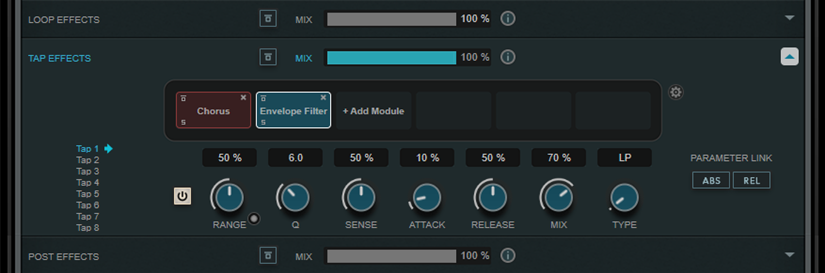
-
Effekte im Bereich Loop Effects speisen das Ausgangssignal wieder in den Delay-Eingang ein, was dazu führt, dass der Effekt beim Durchlaufen der Loop-Effektkette immer mehr zunimmt.
-
Effekte im Bereich Tap Effects werden auf das Ausgangssignal jedes Delay-Taps angewandt. Sie können jeden Effekt aktivieren/deaktivieren und individuelle Parameter für jeden einzelnen Tap festlegen.
-
Effekte im Bereich Post Effects wirken sich auf das gesamte Ausgangssignal des PlugIns aus.
- Bypass
-

Umgeht die Effektkette im entsprechenden Effektbereich.
- Mix
-
Stellt das Verhältnis zwischen Originalsignal und Effektsignal für die jeweilige Effektkette ein.
- Loop Effects/Tap Effects/Post Effects
-
Blendet den entsprechenden Effektbereich ein/aus. Der Bereich wird hervorgehoben, wenn mindestens ein Effektmodul hinzugefügt wurde.
- Show/Hide Functional Diagram
-

Blendet ein Funktionsdiagramm des Signalflusses für Loop Effects, Tap Effects oder Post Effects in der Taps-Anzeige ein/aus.
- Add Module
-
Hiermit können Sie Module zur Effektkette des jeweiligen Bereichs hinzufügen.
- Tap Effects Options
-

Öffnet den Optionen-Bereich für Tap-Effekte. Suspend Effect When Disabled verhindert, dass umgangene oder deaktivierte Effekte verarbeitet werden. Dadurch wird die Prozessorbelastung verringert.
WichtigWenn diese Option aktiviert ist, kann beim Umgehen oder Aktivieren/Deaktivieren von Effekten ein Knistern auftreten.
- Parameter Link (nur im Bereich »Tap Effects« verfügbar)
-
Verknüpft die Parameter desselben Typs in allen Taps. So können Sie die Parameterwerte für alle Taps in einem Modul gleichzeitig bearbeiten. Es stehen zwei Verknüpfungsmodi zur Verfügung:
-
Wenn Absolute Mode aktiviert ist und Sie einen Parameterwert eines Taps ändern, werden die entsprechenden Parameterwerte der anderen Taps auf denselben Wert gesetzt.
-
Wenn Relative Mode aktiviert ist und Sie einen Parameterwert eines Taps ändern, bleibt das Verhältnis zwischen den entsprechenden Parameterwerten der anderen Taps gleich.
-
- Tap 1-8 (nur im Bereich »Tap Effects« verfügbar)
-
Hier können Sie einen Tap auswählen, um die Effektparameter zu bearbeiten.
- Activate/Deactivate Effect (nur im Bereich »Tap Effects« verfügbar)
-

Hiermit können Sie den Effekt für den in der Tap-Anzeige ausgewählten Tap aktivieren/deaktivieren.